Решавање проблема са ИоуТубеом: на ИоуТубе видео снимцима нема звука
Андроид савети и трикови / / August 05, 2021
ИоуТубе је мрежна платформа за стреаминг видео записа у власништву Гоогле-а. ИоуТубе вам омогућава да стримујете узбудљиве видео записе на паметним телефонима, таблетима, рачунарима и телевизорима. Свакако је то најгледанија видео платформа на мрежи која у просеку има више од 15 милијарди гледалаца.
Сада овај ИоуТубе засад не садржи проблеме, али неки од наших корисника жалили су се да не могу ништа да чују. Не пушта се звук када пуштају било који ИоуТубе видео. Дакле, ово је дошло до наших ушију, па смо стога готови са поправкама за вас. Ако се суочавате са истим проблемом, не брините, слетели сте на исправну страницу. Па кренимо.
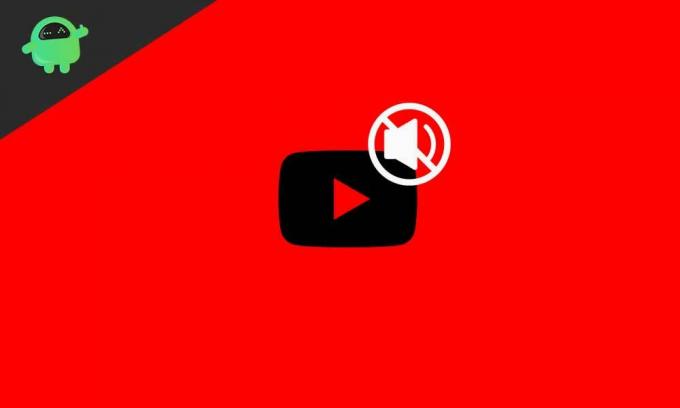
Преглед садржаја
- 1 Зашто на ИоуТубе видео снимцима нема звука?
-
2 Како поправити звук на ИоуТубе видео снимцима?
- 2.1 Поправка 1: Проверите јачину звука вашег уређаја
- 2.2 Решење 2: Проверите свој прегледач
- 2.3 Поправка 3: Обришите кеш и колачиће прегледача
- 2.4 Поправка 4: Деинсталирајте и ажурирајте прегледач
- 2.5 Поправка 5: Проверите управљачки програм звучне картице
- 2.6 Поправак 6: Покрените алатку за решавање проблема са звуком
- 2.7 Поправка 7: Вратите свој уређај
- 3 Закључак
Зашто на ИоуТубе видео снимцима нема звука?
Разлози због којих се на ИоуТубе-у не чује може бити много разлога. Почевши од спољних хардверских промена до једноставних софтверских грешака. Већину њих сами раде корисници, али се не сећају. До неких проблема долази и због Адобе Фласх Плаиер-а, иако Фласх плаиер неће представљати проблем за кориснике Гоогле Цхроме-а јер садржи уграђени флеш-плејер. Понекад додаци нису тачни или додатак може проузроковати грешку. Бројни ситни проблеми не могу произвести звук на ИоуТубе-у. Док дођете до краја овог водича, сигурни смо да ћете моћи да решите све проблеме повезане са ИоуТубеом. Па наставимо наш водич
Како поправити звук на ИоуТубе видео снимцима?
Сада ћемо вам дати најбоља решења за решавање овог проблема, али пре тога желимо да проверите да звук на ИоуТубе видео снимцима није онемогућен. Да бисте то проверили, једноставно отворите видео запис и исправите га у доњем левом углу ако видите да је означен неки крст звучника и да је јачина звука пуна. Сада пређимо на исправке.
Поправка 1: Проверите јачину звука вашег уређаја
Прво што треба да урадите је да проверите системске звукове вашег уређаја. Да бисте то урадили, једноставно следите кораке у наставку.
- У доњем десном углу траке задатака пронађите икону звучника
- Кликните на то и појачајте системску јачину звука
- Након тога кликните десним тастером миша на икону звучника и одаберите „Опен Волуме Микер“.
- Затим проверите да ли су све траке за јачину звука окренуте.
Након свега овога, ваш ИоуТубе звук ће се можда вратити у нормалу. Али ако није, не брините, имамо још решења за вас.
Решење 2: Проверите свој прегледач
Следећа ствар коју треба да урадите је да проверите прегледач. Покушајте да потражите додатке и додатке који могу да изазову проблем са звуком. Или покушајте да пребаците прегледач. Пустите ИоуТубе видео у другом доступном прегледачу и проверите да ли се чује звук или не. Поново покрените прегледач након провере, а затим промените поставке миксера, а затим покушајте поново. Ако све неуспешно, размислите о преласку на следеће решење.
Поправка 3: Обришите кеш и колачиће прегледача
Ако сте проверили да ли сте поново покренули прегледач и сва подешавања звука, време је да очистите кеш и колачиће који су можда оштећени и не дозвољавају репродукцију звука. Ако користите Гоогле Цхроме, следите кораке у наставку да бисте обрисали кеш и колачиће из прегледача.
- Отворите прегледач двоструким кликом на њега.
- У горњем десном углу приметићете три мале хоризонталне тачке. Кликните на то.
- Затим изаберите Подешавања.
- У менију за подешавања померите се мало надоле и погледајте на картици „Приватност и безбедност“ клик на то „Обриши податке прегледања“.
- Означите поља која приказују кеш и колачиће, а затим кликните на Обриши податке.
На овај начин ћете избрисати сву кеш меморију и колачиће из прегледача који су оштећени и ваш звук ће се можда вратити у нормалу. Ако ово не помогне, пређите на следеће решење.
Поправка 4: Деинсталирајте и ажурирајте прегледач
Деинсталирање или ажурирање прегледача може бити решење ако се проблем појави само у прегледачу. Предлажемо да пре извођења овог корака прво пустите локалну музику из свог складишта. Сада идемо на кораке које треба да следите.
- Кликните на истраживач датотека.
- После тога у прозору истраживача датотека, у горњем десном углу кликните на картицу Рачунар.
- Затим одаберите „Деинсталирај или промени програм“, а затим деинсталирајте прегледач помоћу упутстава на екрану.
- Након деинсталације, покушајте да преузмете ажурирану верзију из продавнице.
Ово би могло да поправи ИоуТубе без проблема са звуком за многе кориснике. Али ако прегледач није ваш проблем, пређите на следеће решење.
Поправка 5: Проверите управљачки програм звучне картице
Провера и ажурирање управљачког програма звучне картице решиће већину проблема повезаних са звуком са вашег уређаја. Да бисте то урадили, следите доленаведене кораке.
- Кликните на дугме Старт.
- Сада у оквир за претрагу откуцајте „Девице Манагер“, а затим притисните тастер ентер
- Затим кликните на „Соунд Видео анд Гаме Цонтроллер“ и кликните на малу стрелицу на левој страни да бисте је проширили.
- Сада двапут кликните на „Реалтек Хигх Дефинитион Аудио“.
- У том контекстном менију кликните на деинсталирај
- Деинсталирајте управљачки програм и поново покрените рачунар.
- Након поновног покретања, идите на веб локацију произвођача и преузмите аудио управљачки програм.
- Инсталирајте тај управљачки програм
По завршетку инсталације поново покрените рачунар да бисте проверили да ли је проблем решен. Ако не размислите о преласку на следеће решење
Поправак 6: Покрените алатку за решавање проблема са звуком
Покретање алата за решавање проблема са звуком решиће све проблеме јер ће се повезати са Мицрософтовом подршком за додатне датотеке и функције које су оштећене. Да бисте то урадили, следите доленаведене кораке.
- Десном типком миша кликните икону звука на траци задатака
- Затим одаберите „Решавање проблема са звуком“.
Ово ће вас водити кроз процес и моћи ћете да повратите звук. Али сачекајте, имамо још једно решење које ће вам помоћи.
Поправка 7: Вратите свој уређај
Ако ваш уређај раније раније није имао проблема са звуком, онда ће ово бити ваше најбоље решење, јер након свих горе наведених корака само ово решење је корисно и вероватно је најбоље. Да бисте правилно извршили враћање система, следите кораке у наставку.
- Кликните на дугме Старт
- Затим у оквир за претрагу откуцајте „Опоравак“ и притисните тастер Ентер.
- Сада одаберите опцију која говори „Отвори враћање система“.
- Затим вратите рачунар уз препоручено враћање.
Након овог решења, ваш проблем ће бити у потпуности решен. У случају да се не реши, можете да наставите са новом инсталацијом прозора. Али у сваком случају, ваш систем и даље не може да пружа звук, а онда можда постоји хардверски проблем због којег ћете можда морати да посетите сервисни центар.
Закључак
Овај водич је био посвећен корисницима који имају проблем са музиком или звуком који се не репродукују на њиховом ИоуТубе-у. Надамо се да вам је овај водич био од помоћи. Ако имате питања или повратне информације, слободно коментаришите доле са својим именом и ИД-ом е-поште. Такође, погледајте нашу иПхоне савети и трикови, Савети и трикови за рачунаре, и Андроид савети и трикови за још таквих савета и трикова. Хвала вам.
Анубхав Рои је студент рачунарства, који страховито занима свет рачунара, Андроид-а и друге ствари које се дешавају у свету информација и технологије. Обучен је за машинско учење, науку података и програмер је на језику Питхон са Дјанго Фрамеворк-ом.

![Једноставан метод за искорењивање БЛУ Студио Виев КСЛ-а помоћу Магиска [није потребан ТВРП]](/f/0e47d4cb417ca97f7cc6a7ebba56219c.jpg?width=288&height=384)
![Лака метода за искорењивање лаве З92 помоћу Магиска [није потребан ТВРП]](/f/e3fbc39c3679452abe868e6a165f433b.jpg?width=288&height=384)
